Observe que desabilitar a aceleração de hardware geralmente resolve o problema
- Paramount Plus é um dos provedores de streaming mais populares que temos hoje. Mas, infelizmente, os usuários reclamaram de alguns erros ao usar o serviço.
- Entre os erros encontrados pelos usuários, o código de erro 3304 do Paramount Plus é um dos mais comuns.
- O código de erro 3304 do Paramount Plus é causado pela incapacidade do aplicativo Paramount Plus de se conectar ao servidor.
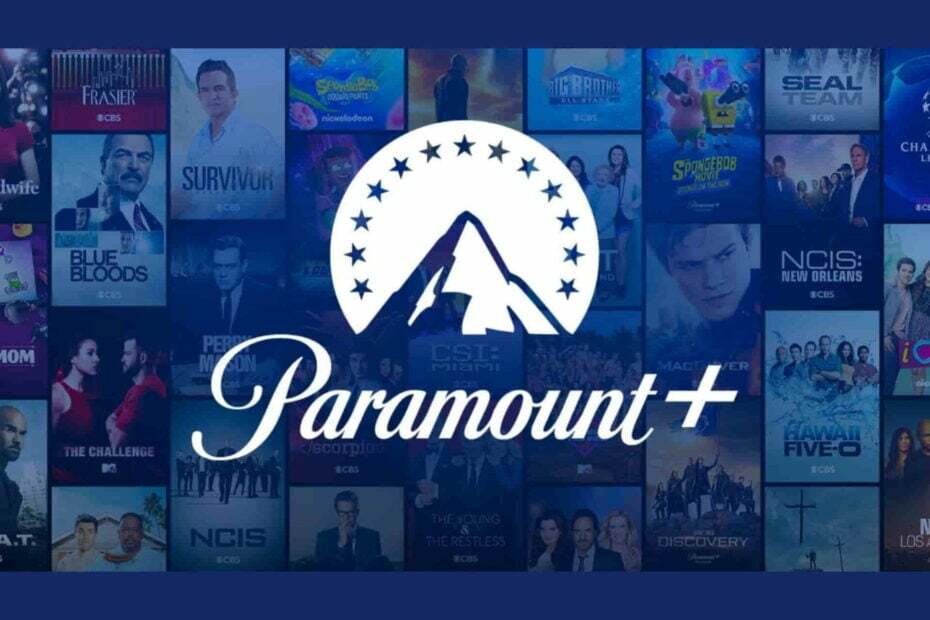
xINSTALE CLICANDO NO ARQUIVO PARA DOWNLOAD
Este software irá reparar erros comuns de computador, protegê-lo contra perda de arquivos, malware, falha de hardware e otimizar seu PC para desempenho máximo. Corrija problemas de PC e remova vírus agora em 3 etapas fáceis:
- Baixe a ferramenta de reparo do PC Restoro que vem com tecnologias patenteadas (patente disponível aqui).
- Clique Inicia escaneamento para encontrar problemas do Windows que possam estar causando problemas no PC.
- Clique Reparar tudo para corrigir problemas que afetam a segurança e o desempenho do seu computador.
- Restoro foi baixado por 0 leitores deste mês.
O Paramount Plus é um serviço de streaming razoavelmente popular, mas como qualquer outro, tem falhas. Este artigo discutirá o código de erro 3304 do Paramount Plus e como resolvê-lo.
Ele o ajudará a compreender o código de erro 3304 do Paramount Plus, por que ele ocorre e como corrigir rapidamente o problema para que você possa continuar a reproduzir todos os seus aplicativos favoritos.
O que é o código de erro 3304 no Paramount Plus?
A operação inadequada do programa é indicada pelo código de erro 3304 do Paramount Plus. Isso ocorre porque o aplicativo Paramount Plus não pode se conectar ao servidor. Como resultado, ao tentar transmitir material no aplicativo, você pode ter problemas de latência ou buffer e uma tela preta ou em branco.
Vários motivos podem causar isso:
- Conexão imprópria – O código de erro Paramount Plus 3304 estipula que o aplicativo não pode se conectar ao servidor, então é causado por um problema local com a conexão com a Internet ou o servidor Paramount está indisponível. Verifique o status do serviço Paramount Plus.
- navegador desatualizado – Certifique-se de que seu navegador esteja atualizado para a versão mais recente, pois um antigo pode estar causando esse problema. Como alternativa, obtenha o melhor navegador para assistir a vídeos.
- O bloqueador de anúncios está interferindo – Essas ferramentas podem atrapalhar a conexão com o serviço que você está tentando acessar, no caso, Paramount Plus.
- Arquivos corrompidos – Quer existam arquivos corrompidos dentro do seu sistema ou o próprio aplicativo, eles podem impedir o funcionamento normal do serviço de streaming.
Agora que conhecemos as causas do código de erro 3304 do Paramount Plus, vamos prosseguir com as soluções reais.
Como corrijo o código de erro 3304 no Paramount Plus?
Antes de entrar nos ajustes mais complexos, existem algumas medidas rápidas que você pode tomar para corrigir o problema:
- Reinicie o aplicativo Paramount Plus e seu sistema. Por mais simples que pareça, pode resolver o problema.
- Desconecte o roteador do dispositivo, desligue-o, aguarde pelo menos um minuto, reconecte e ligue-o novamente. Isso pode resolver o problema de conexão.
- Se você estiver usando o Paramount Plus em seu navegador, verifique se ele está atualizado para a versão mais recente.
Se nenhum desses métodos preliminares funcionou, vamos prosseguir com as soluções abaixo.
1. Desativar aceleração de hardware
No Chrome
- Inicie o Chrome, clique no três menu botões no canto superior direito e, em seguida, vá para Configurações.
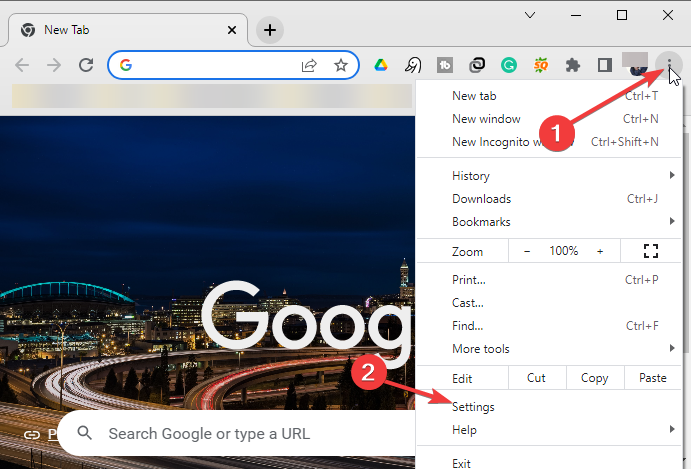
- Selecione Sistema no menu do lado esquerdo.
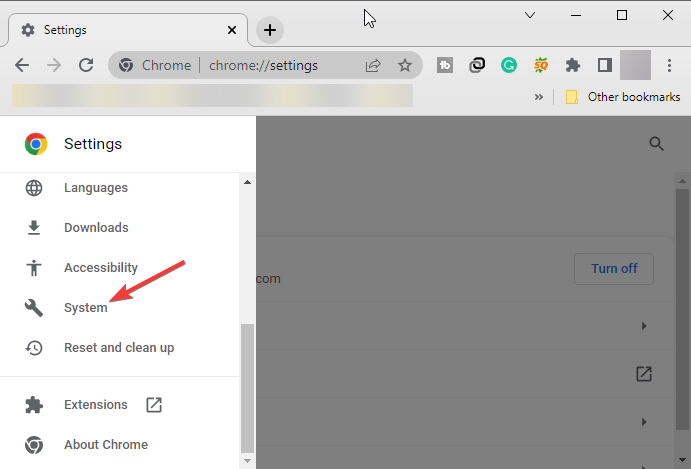
- Desligar. Use aceleração de hardware quando disponível.
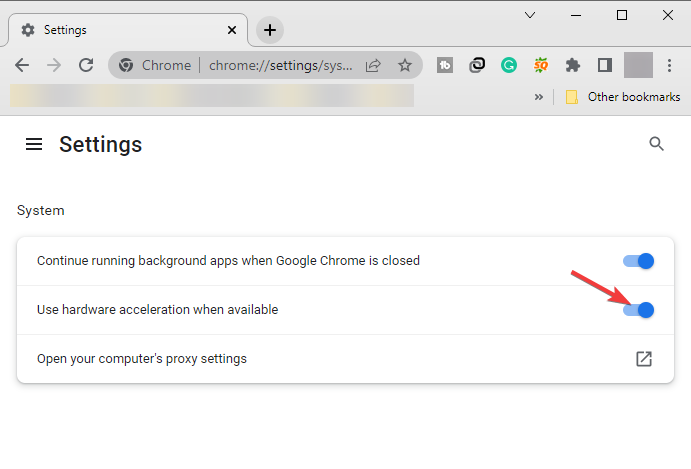
No Mac
- Abrir Configurações e escolha Sistema.
- Procure e desative Use aceleração de hardware quando disponível.
- Por que o 9anime mantém o buffer? 3 correções simples para aplicar
- Amazon Error 2063: como corrigir este código de vídeo principal
- 4 maneiras de corrigir perda de pacotes e picos de ping na Virgin Media
- 5 maneiras simples de corrigir a tela preta no HBO Max
2. Desativar bloqueador de anúncios
- Inicie o Chrome, clique nos três botões de menu no canto superior direito e vá para Configurações.
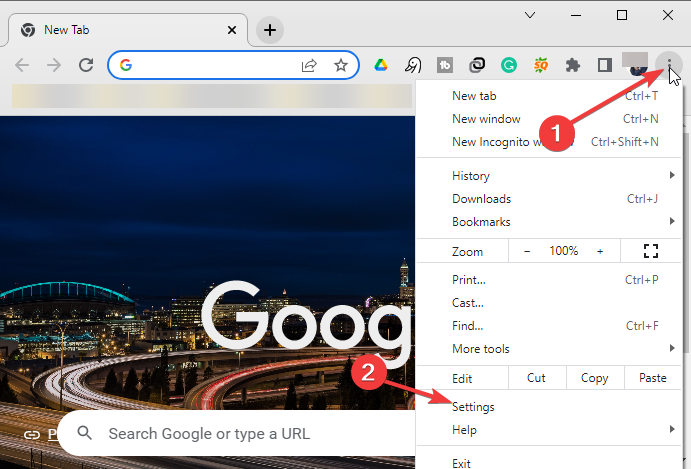
- Clique em Privacidade e segurança à esquerda.
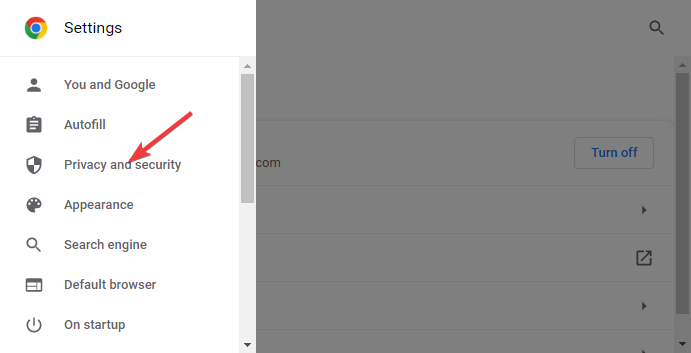
- Selecione Configurações do site na parte inferior da lista que é apresentada.
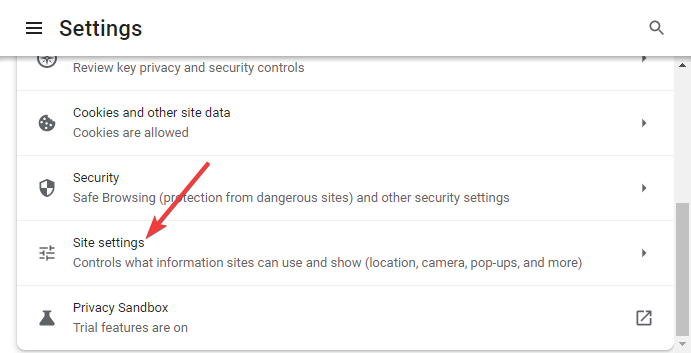
- Abrir Configurações adicionais de conteúdo rolando para baixo.
- Selecione Publicidades.
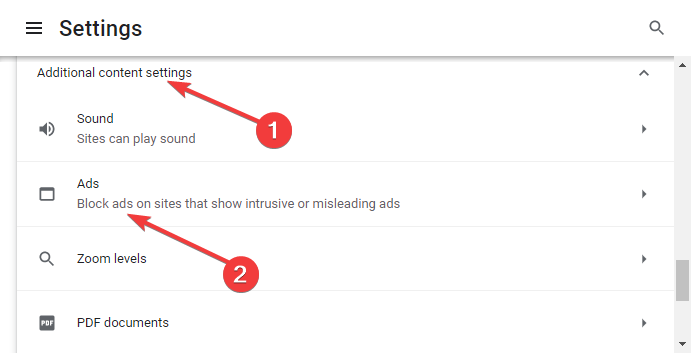
- Defina a preferência para Todos os sites que podem exibir anúncios para você.
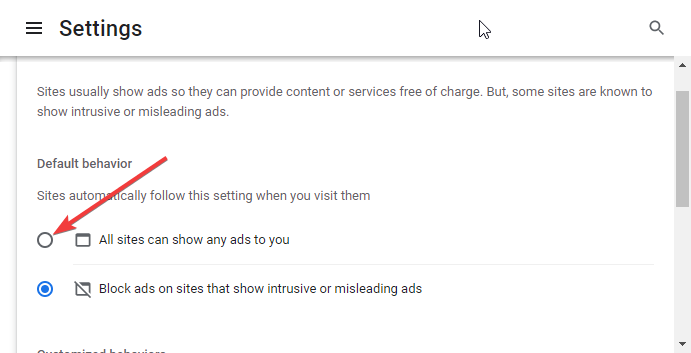
Mostramos a você como desativar o bloqueador de adição no Chrome, mas o método é muito semelhante em todos os outros navegadores populares.
Se você usar um bloqueador de anúncios autônomo de terceiros, acesse seu menu e desative-o em seu console.
3. Desabilite seu antivírus/firewall
Dica de especialista:
PATROCINADAS
Alguns problemas do PC são difíceis de resolver, especialmente quando se trata de repositórios corrompidos ou arquivos ausentes do Windows. Se você estiver tendo problemas para corrigir um erro, seu sistema pode estar parcialmente quebrado.
Recomendamos a instalação do Restoro, uma ferramenta que fará uma varredura em sua máquina e identificará qual é a falha.
Clique aqui para baixar e começar a reparar.
Se você usar um antivírus de terceiros com firewall, tente desativá-lo temporariamente porque pode interferir no Paramount Plus.
A solução é diferente para qualquer antivírus, mas para desativá-lo, você deve acessar suas configurações e procurar uma chave ON/OFF para sua proteção e/ou firewall.
Se a situação não mudar, ligue novamente o antivírus, caso contrário, seu PC ficará exposto a ameaças.
Como faço para forçar o encerramento do aplicativo Paramount Plus?
Ocasionalmente, se o aplicativo Paramount+ parar ou você encontrar uma tela preta, buffer Paramount Plus ou carregando fotos ao tentar assistir ao conteúdo, pode ser necessário fechar o aplicativo para corrigir o streaming problemas.
Pressione e segure o botão liga/desliga na TV Samsung por 5 a 8 segundos. Em seguida, reabra o aplicativo Paramount+ depois que a TV for ligada novamente.
No PS4, visite a página inicial (ou pressione o botão PS Home botão do controle remoto). Para escolher o aplicativo Paramount+ para fechar, destaque-o. Continue segurando o PS botão. Clique em Fechar aplicação. O aplicativo Paramount+ agora pode ser lançado mais uma vez.
No Xbox, para acessar as instruções, pressione o botão xbox botão. Além disso, o manual do usuário pode ser acessado de qualquer outra tela do console pressionando o botão Xbox. Depois de escolher Configurações, escolha Reiniciar console. Para confirmar e reiniciar o dispositivo, selecione Sim.
Também se Paramount Plus mantém o buffer, isso geralmente está relacionado a uma conexão ruim com a Internet e temos várias soluções.
Esperamos que este artigo tenha fornecido informações sobre o código de erro 3304 do Paramount Plus e que agora você possa resolver esse problema usando uma das correções simples que oferecemos. Se você ainda tiver problemas com o aplicativo, pode entrar em contato com a Paramount+ diretamente por e-mail ou mídia social.
Ainda tendo problemas? Corrija-os com esta ferramenta:
PATROCINADAS
Se os conselhos acima não resolverem seu problema, seu PC pode ter problemas mais profundos no Windows. Nós recomendamos baixando esta ferramenta de reparo de PC (classificado como Ótimo no TrustPilot.com) para resolvê-los facilmente. Após a instalação, basta clicar no botão Inicia escaneamento botão e, em seguida, pressione Reparar tudo.


